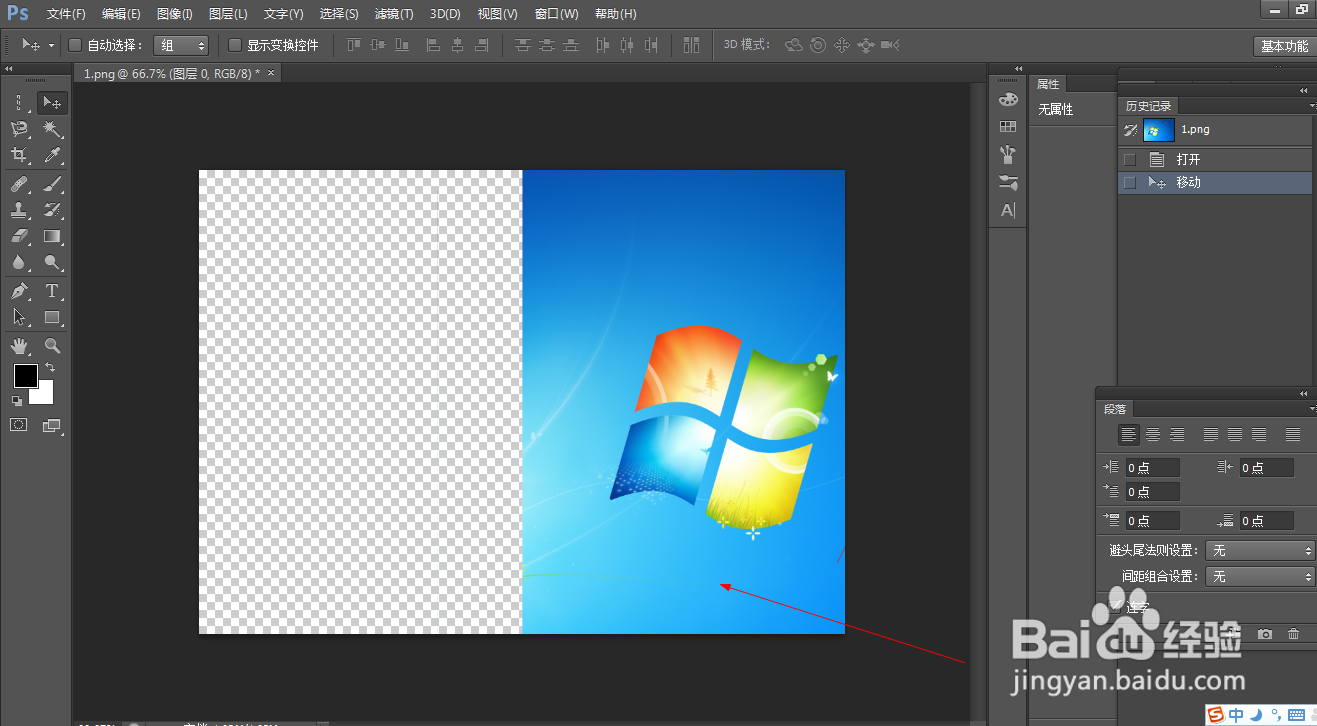1、如图所示,在电脑桌面上,我们点击箭头所指的photoshop的软件图标,就可以打开这个photoshop软件了。

2、如兔脒巛钒图所示,在打开photoshop的软件中,我们点击箭头所指的“移动工具”的图标,就可以选中“移动工具”了。
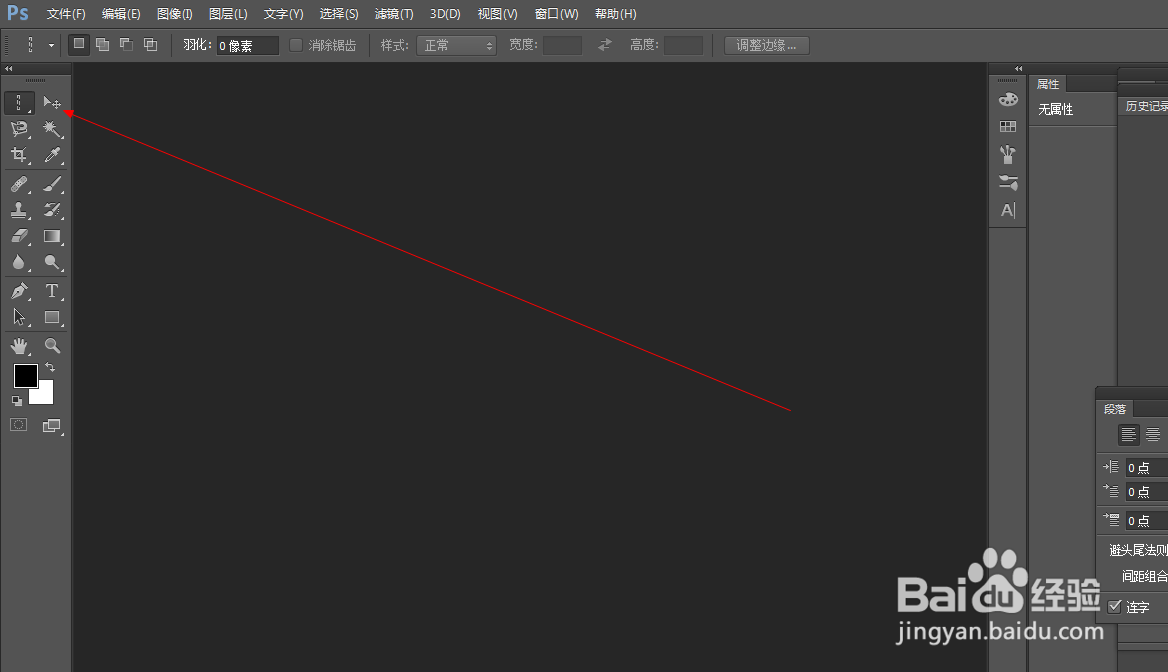
3、如图所示,我们点击箭头所指的“文件(F)”选项。
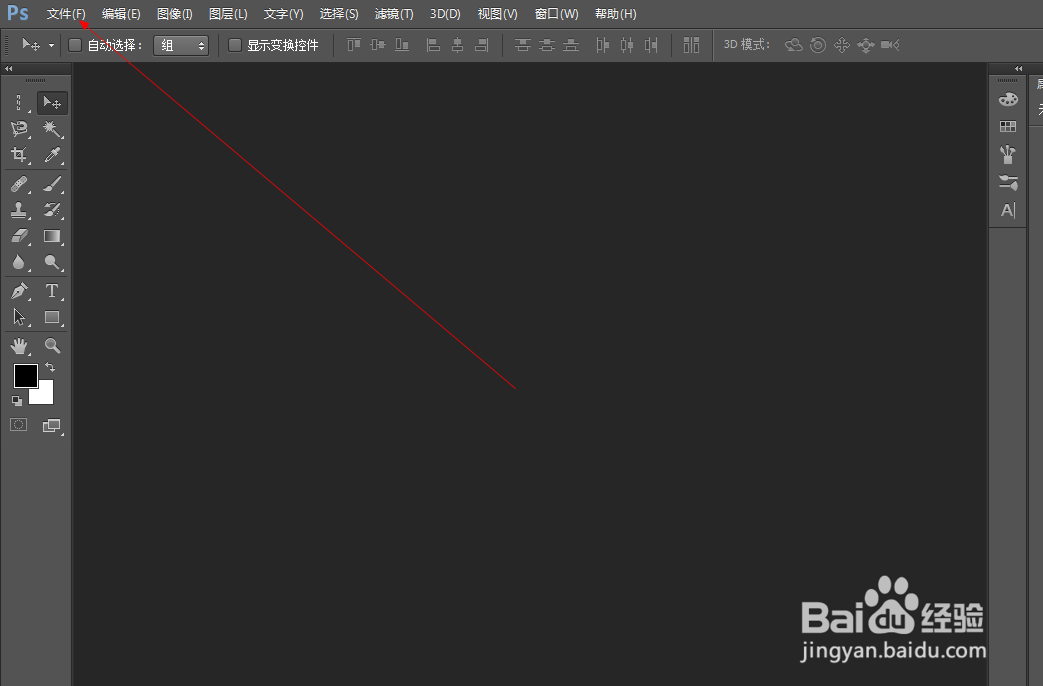
4、如图所示,在弹出的菜单中,我们点击箭头所指的“打开(O)...”选项。
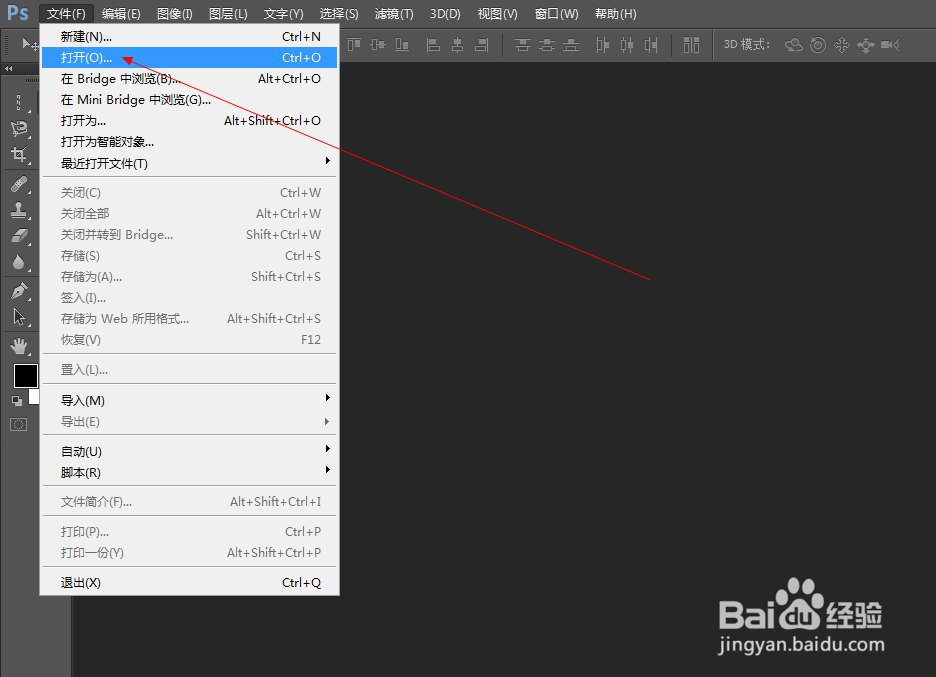
5、如图所示,在弹出的打开窗口中,我们点击箭头所指的图片。
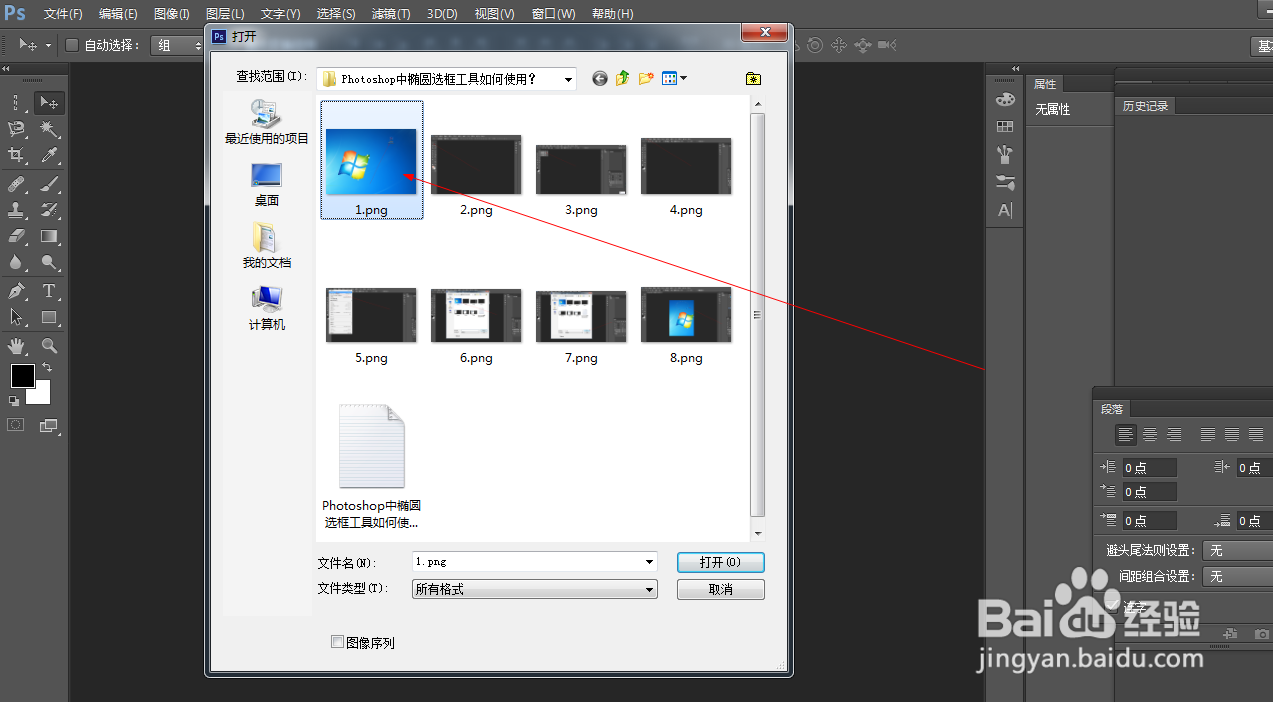
6、如图所示,选择好图片之后,我们点击箭头所指的“打开(O)”按钮。
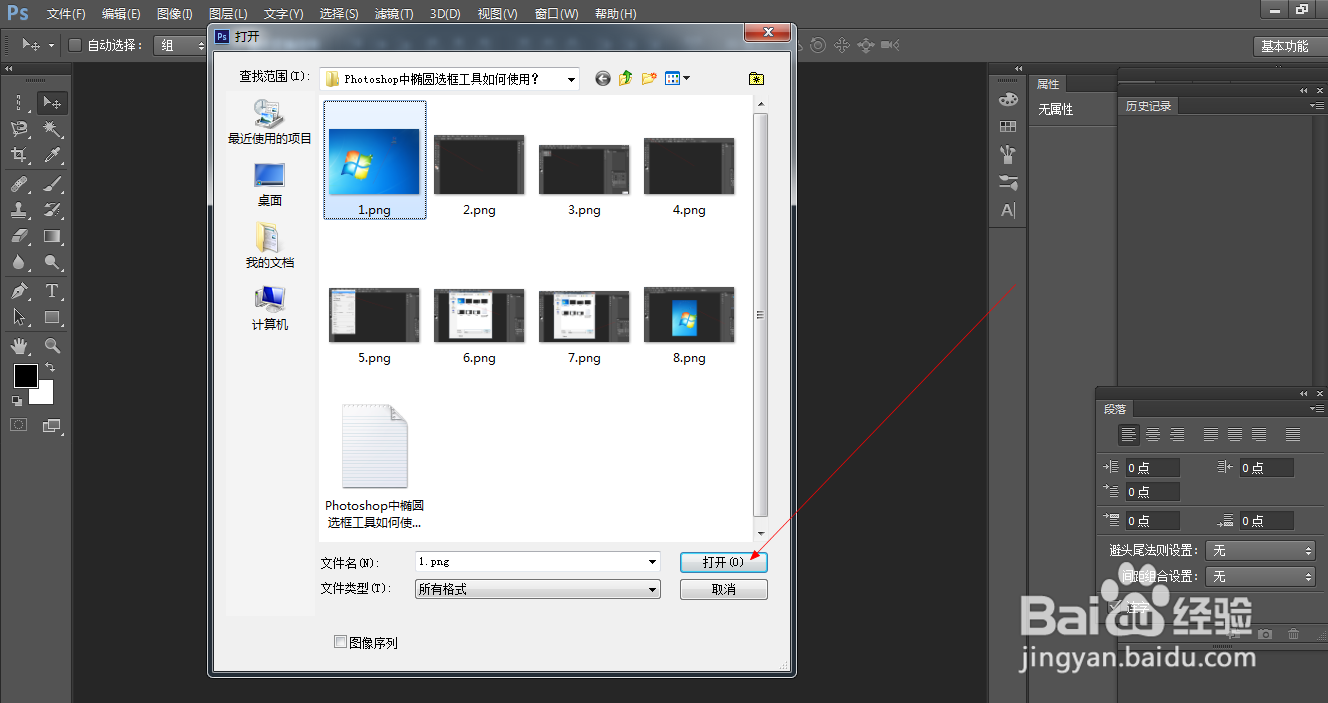
7、如图所示,在图片打开之后,我们看到箭头所指的图片,是没有移动前图片的样子。

8、如图所示,当我们使用移动工具,对着一张图片,进行拖拉之后,就可以将这张图片的位置,拖动到箭头所指的地方了。